Drucken von in einer Mailbox gespeicherten Dateien
1.
Berühren Sie nacheinander die Tasten  → [Zugang gesp. Dateien] → [Mailbox].
→ [Zugang gesp. Dateien] → [Mailbox].
 → [Zugang gesp. Dateien] → [Mailbox].
→ [Zugang gesp. Dateien] → [Mailbox]. 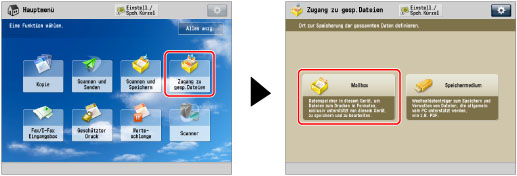
Wenn die gewünschte Funktion nicht auf dem Hauptmenüdisplay angezeigt wird, berühren Sie die Taste [Alles anzg.].
2.
Wählen Sie die gewünschte Mailbox aus.
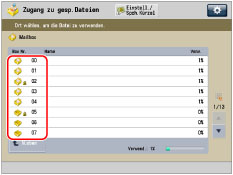
Wenn die gewünschte Mailbox nicht angezeigt wird, können Sie mit der Taste  oder
oder  bis zur gewünschten Mailbox scrollen.
bis zur gewünschten Mailbox scrollen.
 oder
oder  bis zur gewünschten Mailbox scrollen.
bis zur gewünschten Mailbox scrollen.Wenn Sie die Mailboxnummer oder die PIN für die Mailbox eingeben möchten, verwenden Sie die Zahlentasten  -
-  → Berühren Sie die Taste [OK].
→ Berühren Sie die Taste [OK].
 -
-  → Berühren Sie die Taste [OK].
→ Berühren Sie die Taste [OK].HINWEIS |
Wenn Ihnen bei der Eingabe der Nummer der Mailbox mit den Zahlentasten ein Fehler unterläuft, berühren Sie die Taste [Abbrechen] → Geben Sie die richtige Nummer ein. |
3.
Wählen Sie die Dateien in der Reihenfolge, in der Sie sie drucken möchten → Berühren Sie die Taste [Druck].
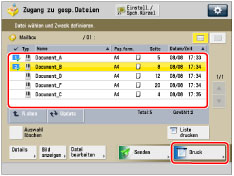
Wenn sieben oder mehr gespeicherte Dateien vorhanden sind, betätigen Sie die Taste  oder
oder  , um durch die gespeicherten Dateien zu blättern.
, um durch die gespeicherten Dateien zu blättern.
 oder
oder  , um durch die gespeicherten Dateien zu blättern.
, um durch die gespeicherten Dateien zu blättern.Um in der Mailbox alle Dateien (bis zu 100 Dateien) auszuwählen, berühren Sie die Taste [Alle wählen (max. 100 Dat.)]. (Wenn eine Datei ausgewählt ist, verändert sich die Taste in [Auswahl löschen].)
HINWEIS |
Die ausgewählten Dateien werden in der angegebenen Reihenfolge nummeriert und in dieser Reihenfolge ausgedruckt. Sie können die Auswahl durch nochmaliges Auswählen der Datei rückgängig machen. Berühren Sie zum Aufheben der Auswahl aller Dateien die Taste [Auswahl löschen]. (Die Taste [Auswahl löschen] verändert sich in [Alle wählen (max. 100 Dat.)].) Wenn in der Mailbox zwei oder mehr Dateien gespeichert sind, können Sie sie sortieren, indem Sie [Name] oder [Datum/Zeit] berühren. Wenn Sie die Mailbox nach dem Sortieren der Dateien schließen, werden die Dateien beim nächsten Öffnen wieder unsortiert angezeigt. Wenn nach dem Sortieren der Dateien eine Datei von einem Computer in der Mailbox gespeichert wird oder Sie eine Datei aus der Mailbox löschen, bleibt die aktualisierte Liste sortiert. Wenn Sie [Name] oder [Datum/Zeit] berühren und eine Datei ausgewählt ist, wird diese Datei abgewählt und die erste Stelle der Dateiliste angezeigt. |
4.
Berühren Sie die Taste [Druckeinstell. ändern].
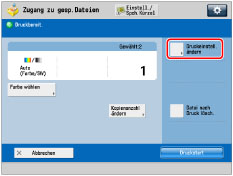
Wenn Sie die Druckanzahl verändern wollen, geben Sie die gewünschte Anzahl über die Zahlentasten  -
-  ein.
ein.
 -
-  ein.
ein.HINWEIS |
Wenn mehrere Dateien ausgewählt sind, können Sie die Anzahl der Drucke ändern, indem Sie die Taste [Kopienanzahl ändern] berühren. |
Wenn Sie die Druckeinstellungen nicht ändern möchten, fahren Sie bei Schritt 6 fort.
5.
Wählen Sie die Druckeinstellungen auf dem Display zum Verändern der Druckeinstellungen.
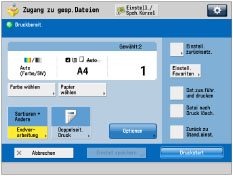
Durch Drücken von [Einstell. wied.herst.] werden die Einstellungen für Dateien, die von einem Computer aus in einer Mailbox oder über die Option [In Mailbox speichern] der Kopierfunktion im erweiterten Platz gespeichert wurden, auf die beim Speichern definierten Einstellungen zurückgesetzt. Die Einstellung für Dateien, die auf dem System gescannt und gespeichert wurden, kehren auf die Standardeinstellungen für die Funktion <Zugang zu gespeicherten Dateien> zurück. (Vgl. Abschnitt "Definieren der Einstellungen für gespeicherte Dateien".)
Wenn Sie mehrere Dateien zusammenführen und als eine Datei drucken möchten, berühren Sie die Taste [Dat.zus.führ. und drucken].
Wenn Sie die ausgewählte Datei nach dem Drucken automatisch löschen möchten, berühren Sie die Taste [Datei nach Druck lösch.].
Wenn Sie die Druckeinstellungen für Dateien speichern wollen, berühren Sie die Taste [Einstell.speichern]. (Vgl. Abschnitt "Speichern von Druckeinstellungen".)
Wenn Sie verschiedene andere Druckfunktionen einstellen möchten, berühren Sie die Taste [Optionen] → Wählen Sie die gewünschte Funktion.
Nähere Informationen zu diesem Thema finden Sie im Abschnitt zu der jeweiligen Funktion.
6.
Berühren Sie die Taste [Druckstart].
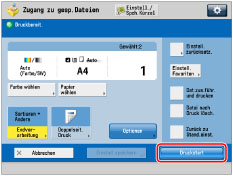
Wenn momentan ein aktueller oder reservierter Druck in Bearbeitung ist, beginnt das System mit dem Drucken Ihrer Datei, nachdem der laufende Druckjob abgeschlossen ist.
Bei Druckstart erscheint folgendes Display.
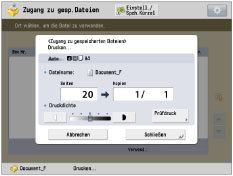
HINWEIS |
Wenn Sie den Druckvorgang abbrechen möchten, berühren Sie die Taste [Abbrechen]. (Sie können den Druckvorgang nicht mit der Stopptaste  abbrechen.) abbrechen.)Um den nächsten Druckauftrag zu reservieren, berühren Sie die Taste [Schließen] → Führen Sie das Verfahren zum Reservieren eines Druckauftrags durch. (Vgl. Abschnitt "Reservieren von Jobs".) |
HINWEIS |
Sie können bis zu 32 Dateien in einer Mailbox gleichzeitig auswählen und drucken. Wenn Sie Dateien zusammenführen, können Sie bis zu 100 Dateien auswählen und drucken. Wenn die Mailbox jedoch reservierte Aufträge enthält, reduziert sich je nach deren Anzahl die Zahl der Dateien, die Sie auswählen und ausdrucken können. Sie können nur dann mehrere Dateien auswählen, wenn diese in derselben Mailbox gespeichert sind. Um mehrere Dateien aus unterschiedlichen Mailboxen auszudrucken, müssen Sie diese Dateien zunächst in eine gemeinsame Mailbox verschieben. (Vgl. Abschnitt "Verschieben/Duplizieren einer Datei".) Wenn Sie eine Datei, die von einem Computer aus oder über die Option [In Mailbox speichern] der Kopierfunktion gespeichert wurde, mit den beim Speichern der Datei festgelegten Einstellungen ausdrucken möchten, drucken Sie die Datei nicht über das Display zum Ändern der Druckeinstellungen aus. Anderenfalls wird die Datei eventuell nicht mit den beim Speichern der Datei festgelegten Einstellungen gedruckt. Wenn die Druckeinstellungen einer von einem Computer in eine Mailbox gesendeten Datei vom System nicht unterstützt werden, können Sie die Datei nicht drucken. In diesem Fall löschen Sie die Datei aus der Mailbox, legen am Computer Einstellungen fest, die vom System unterstützt werden, und senden die Datei dann erneut in die Mailbox. Um alle Einstellungen abzubrechen, berühren Sie die Taste [Zurück zu Stand.einst.]. Nähere Informationen zum Einlegen von Papier finden Sie im Abschnitten "Einlegen von Papier". |